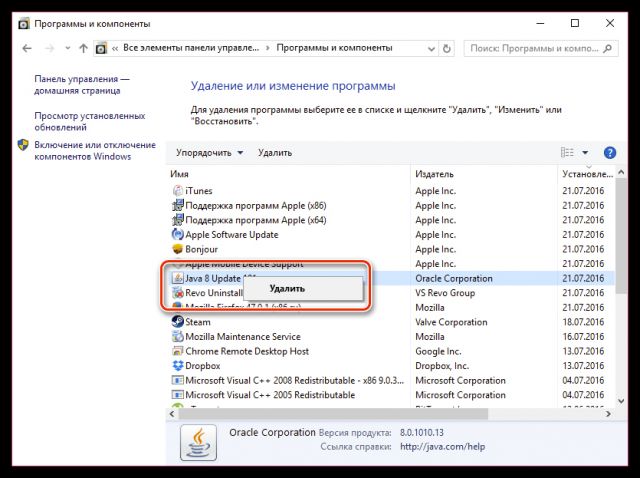На многих сайтах онлайн-игры, различные анимации и другие интерактивные элементы открываются с помощью апплета Джава, прикладной утилиты, написанной на одноименном языке. Чтобы программа запускалась, нужно установить и включить в браузере плагин Java. Сегодня рассмотрим, как загрузить Java в Firefox, а также как решить те или иные проблемы, возникающие в процессе использования плагина.
Несколько важных примечаний
Версия обозревателя 52 и выше не поддерживает NPAPI-плагины, включая Джава, в связи с этим браузер постоянно блокирует запуск интерактивного содержимого страницы. Чтобы разблокировать, нужно нажать на красную иконку в адресной строке.
Если вам нужно посетить страницы с содержимым на основе Джава, воспользуйтесь другим браузером, например, Интернет Эксплорер или Сафари.
Начиная с версии 8, плагин имеет специальный инструмент удаления Java Uninstall Tool, который дает возможность системе распознавать устаревшие версии и убирать их.
Java и JavaScript не одно и то же. Это разные языки программирования.
64-битный вариант Мозиллы не распознаёт и не поддерживает этот плагин.
Как включить?
Все нижеследующие инструкции применимы только к вариантам программы ниже версии 52, а также к сборкам ESR также не выше 52.
Автоматически Java в Mozilla уже не запускается. Разработчики браузера приняли решение отказаться от этой функции, чтобы обеспечить безопасность во время использования обозревателя: плагин очень уязвим. Однако вы можете активировать его самостоятельно вручную на тех ресурсах, которым доверяете.
Если на сайте появилась ссылка «Включить Java», нажмите на нее.
Что предпринять, если нет кнопки или после клика на нее ничего не изменилось на странице?
- Нажмите на квадратную иконку в левой части адресной строки обозревателя.
- Выберите один из следующих пунктов меню:
- «Временно разрешить». Включение будет только для текущей вкладки. Если вы ее перезапустите, вам снова придется включать плагин, чтобы интерактивный элемент был запущен.
- «Разрешить и запомнить». Если вы загрузите снова текущую страницу, элемент будет воспроизведен.
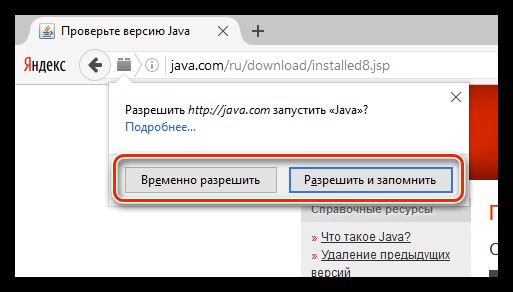
Раньше включить установленный модуль можно было в меню «Плагины». Пользователю нужно было просто нажать на кнопку Enable напротив Java. Чтобы отключить Джава, нужно было нажать на ту же кнопку.
Содержимое не отображается все равно
Java в Firefox все равно не хочет работать? Скорее всего, у вас стоит устаревшая версия плагина. Возможно, он даже просто отсутствует на ПК. Чтобы это проверить:
- Перейдите в раздел «Программы и компоненты» через Панель управления, которую можно запустить через меню Пуска.
- Найдите Java, кликните по нему правой кнопкой мыши и нажмите на пункт «Удалить». Если же нет плагина, вам нужно установить ПО самостоятельно.
Скачивание и установка
Так как с включенным брандмауэром Windows загрузка и установка программ может блокироваться, отключите его на время перед тем, как скачать плагин Java для Firefox.
1.С помощью Мозилы Фаерфокс запустите следующий ресурс: java.com.
2.Кликните по красной кнопке «Загрузить Java бесплатно».
3.Нажмите далее на другую кнопку «Согласиться и начать бесплатную загрузку». Скачается установщик Java.
4.Откройте его. Подтвердите установку: нажмите на Install.

5.Будет предлагаться дополнительный софт. Снимите или оставьте пометки в зависимости от того, хотите ли вы установить эти программы на ПК или нет. Кликните по кнопке Next.
6.В финальном окне нажмите на Close.
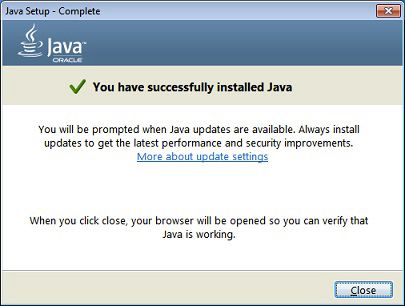
Работает ли?
После установки нужно убедиться в том, что plugin Java работает в Mozilla Firefox, что элементы запускаются (браузер «видит» их). Для этого нужно открыть специальный проверочный applet.
Проблема с выполнением модуля Джава
Если у вас Firefox 42 и вас выкидывает из браузера, когда вы пытаетесь выполнить модуль Джава, вам поможет настройка конфигурации.
- Запускаем браузер. В адресной строке необходимо ввести следующее: about:config.
- Подтвердите, что ознакомлены с информацией о риске, который связан с изменением настроек конфигурации.
- Кликните правой кнопкой по списку и выберите пункт «Создать» в небольшом меню, а затем нажмите на «Логическое».
- Затем следует добавить имя свойства: dom.ipc.plugins.java.enabled.
- Выберите значение false. Кликните по OK.
Чтобы анимационная составляющая страниц, разработанная на основе языка Джава, запускалась в Фаерфокс в версии ниже 52, нужно включать плагин отдельно для каждой страницы.
Видео по теме:

 Как отключить Javascript в Firefox
Как отключить Javascript в Firefox